Агуулгын хүснэгт
Дусаалагч хэрэгслийг байнга ашиглахын оронд өөрийн өнгөт палитр бүтээж, цаашид ашиглах зорилгоор хадгалахыг хүсэж байна уу? Та Swatches самбар дээр өнгийг хадгалж, бэрхшээлийг арилгах боломжтой!
Би Illustrator программ дээр өнгө хэрхэн хадгалахаа мэдэхээс өмнө загварынхаа өнгө олохын тулд олон жил шаардагддаг байсан. Мэдээжийн хэрэг, хуулбарлах, буулгах үйл явц нь бас ядаргаатай байсан.
Гэхдээ би өдөр тутмын ажилдаа ашигладаг өнгөний палитрыг бүтээсний дараа CMYK эсвэл RGB өнгөний тохиргоог өөрчлөх шаардлагагүй, дусаагуур ашиглан өнгийг өөрчлөхөд маш тохиромжтой болсон.
Надад итгээрэй, хэрвээ та олон компанитай тогтмол хамтран ажиллаж байгаа бол тэдний брэндийн өнгийг бүтээж, хадгалахыг хүсэх байх. Тэдгээрийг өнгөт Swatches-д оруулснаар таны ажлыг эмх цэгцтэй байлгаж, хуулах, буулгахад олон тонн цаг хэмнэх болно.
Энэ нийтлэлээс та зургаан энгийн алхамаар Illustrator программ дээр хэрхэн өнгө нэмэх, хадгалах талаар сурах болно!
Бүтээхэд бэлэн үү? Намайг дага!
Swatches самбарт хэрхэн шинэ өнгө оруулах вэ?
Өнгийг Illustrator дээр хадгалахаасаа өмнө Swatches самбарт өнгө нэмэх хэрэгтэй.
Тэмдэглэл: доорх бүх дэлгэцийн агшин болон зааврыг Mac-д зориулсан Adobe Illustrator-аас авсан бөгөөд Windows хувилбар нь арай өөр харагдах боловч төстэй байх ёстой.
Swatches самбар иймэрхүү харагдаж байна.

Хэрэв та үүнийг тохируулаагүй байгаа бол нэмэлт цэс рүү очиж болно Windows > Swatches .

Одоо танд Swatches самбар байна. Өө!
Алхам 1 : Нэмэх өнгийг сонгоно уу. Жишээлбэл, би энэ тарвасны өнгийг Swatches дээр нэмэхийг хүсч байна.
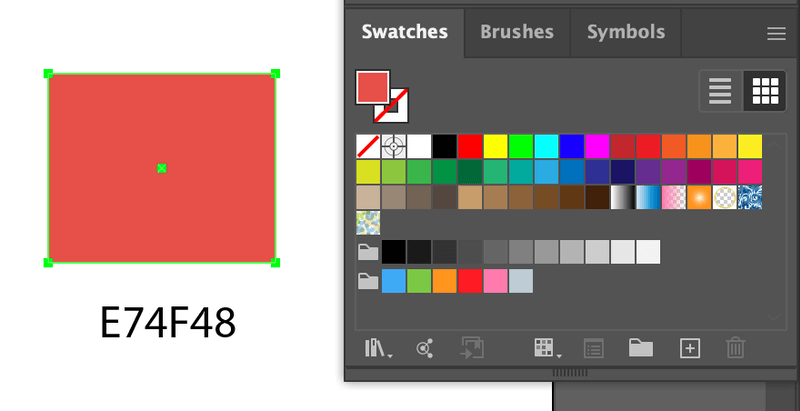
Алхам 2 : Swatches самбарын баруун доод буланд байгаа Шинэ Swatch дээр дарна уу.
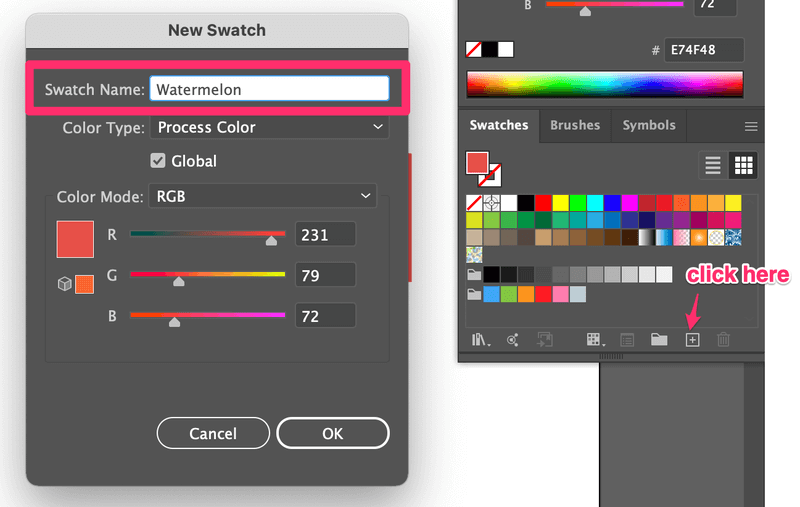
Алхам 3 : Өөрийн өнгөний нэрийг бичээд OK дарна уу. Жишээлбэл, би өөрийнхөө өнгөт тарвас гэж нэр өгдөг.

Баяр хүргэе! Таны шинэ өнгө нэмэгдлээ.
Гэхдээ энэ нь зөвхөн энэ файлд нэмэгдсэн. Хэрэв та шинэ документ нээвэл энэ өнгө харагдахгүй, учир нь та үүнийг хадгалаагүй байна.
Ирээдүйд ашиглах өнгийг хэрхэн хадгалах вэ?
Swatches-д өнгө нэмсний дараа та үүнийг бусад шинэ баримт бичигт ашиглахаар хадгалах боломжтой.
Үүнийг тохируулахад ердөө гурван алхам л хангалттай.
Алхам 1 : Уран зургийн самбар дээрх өнгийг сонгоно уу. Swatch Libraries цэсийг товшино уу.

Алхам 2 : Загваруудыг хадгалах дээр дарна уу.

Алхам 3 : Загваруудыг номын сан болгон хадгалах гарч ирэх цонхонд өнгөө нэрлэнэ үү. Би тарвасаа нэрлэсэн. Хадгалах дээр дарна уу.

Энэ нь ажиллаж байгаа эсэхийг харахын тулд та Illustrator дээр шинэ баримт нээж болно.
Swatch Libraries цэс > Хэрэглэгчийн тодорхойлсон руу очоод Swatches-д оруулахыг хүссэн өнгө дээрээ дарахад л хангалттай.

Болоо. Огт төвөгтэй биш.
Танд байж болох бусад асуултууд
Энд таны найз нөхдийн нийтлэг асуулт/төөрөгдөл байна.дизайнер найзууд Adobe Illustrator дээр өнгө хадгалах талаар асуув. Та мөн тэдгээрийг шалгаж үзэхийг хүсч магадгүй юм.
Adobe Illustrator программ дахь загваруудын загвар гэж юу вэ?
Illustrator-д өнгө, градиент, хэв маягийг харуулахын тулд дээжийг ашигладаг. Та програмаас байгаа програмуудыг ашиглах эсвэл өөрөө үүсгэж, Swatches самбарт хадгалах боломжтой.
Illustrator дээр өнгөний градиентийг хэрхэн хадгалах вэ?
Өнгөний градиент хадгалах нь Illustrator дээр өнгийг хадгалахтай ижил алхмуудыг дагана. Юуны өмнө та хадгалахыг хүссэн өнгөө сонгоод, шинэ загвар нэмж, цаашид ашиглах зорилгоор Swatch Libraries цэсэнд хадгалах хэрэгтэй.
Би бүлгийн өнгийг Illustrator дээр хэрхэн хадгалах вэ?
Illustrator дээр бүлгийн өнгийг хадгалах нь үндсэндээ нэг өнгийг хадгалахтай ижил санаа юм. Юуны өмнө та Swatches-д бүх өнгийг нэмж, Shift товчийг дарж бүгдийг нь сонгох хэрэгтэй.

Шинэ өнгөний бүлэг дээр дарна уу. Үүнийг нэрлэ.

Дараа нь Swatch Libraries цэсэнд Swatches Save -г сонгоно уу. Та бүгд бэлэн байна. Ажиллаж байгаа эсэхийг харахын тулд шинэ баримт бичгийг нээнэ үү. Тэгэх ёстой.
Төгсгөлийн үгс
Хэрэв танд байнга хэрэглэдэг өнгө байгаа бол би тэдгээрийг загвар дээрээ нэмэхийг зөвлөж байна. Хэрэв та ирээдүйд ашиглахаар хадгалахыг хүсвэл Swatch Libraries цэсэнд дээжийг хадгалах ёстой гэдгийг санаарай.
Өнгөний дээжийг хадгалах нь таны ажлыг эмх цэгцтэй, үр ашигтай байлгахад тусална. Үүнээс гадна, энэ нь зөвхөн шаардлагатайхэдэн минут. Яагаад оролдоод үзэж болохгүй гэж? 🙂
Өөрийн өвөрмөц палитрыг бүтээхдээ хөгжилтэй байгаарай!

